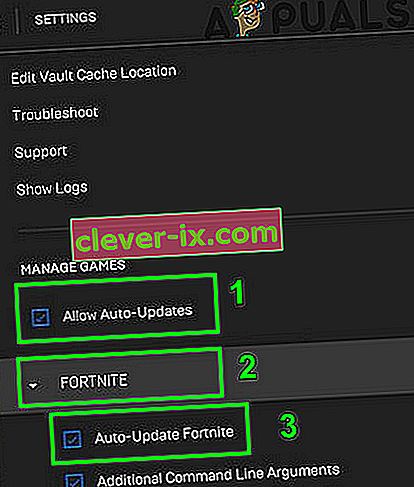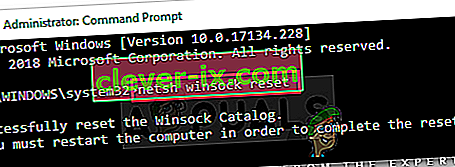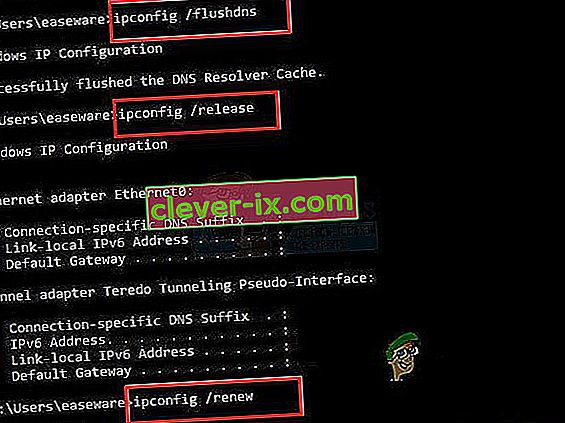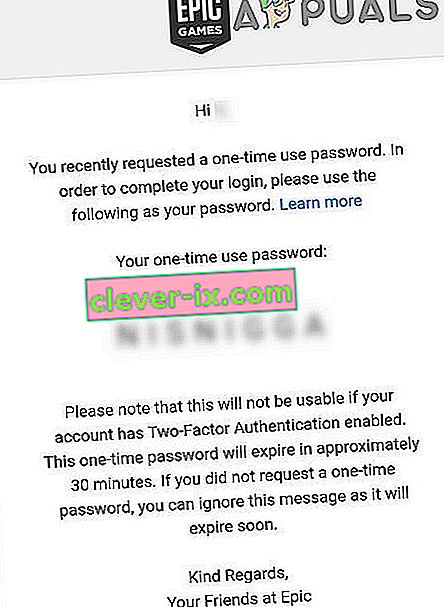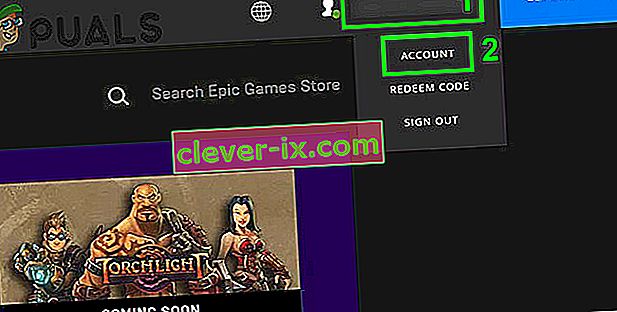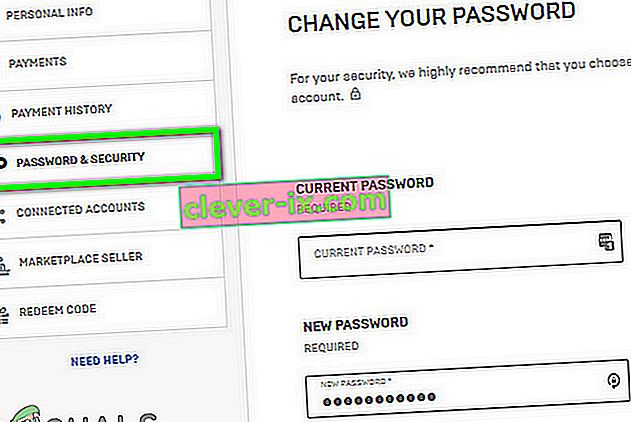Du kan muligvis ikke logge ind på Fortnite-spillet på grund af en forældet spilopdatering. Desuden kan korrupte netværksindstillinger eller tilsluttede konti også forårsage den diskuterede fejl. Den berørte bruger støder på fejlen, når han åbner launcheren og prøver at logge på Fortnite. Denne fejl kan også forekomme på pc-, Xbox- og Play Station-versioner af spillet.

Inden du dykker i fejlfindingsprocessen for at rette den mislykkede login på Fortnite, skal du sørge for, at din pc har 4 CPU-kerner i henhold til spillets anbefalede specifikationer; Ellers har du problemer med at spille spillet. Kontroller også, om serverne er i gang. Du kan bruge Twitter-håndtaget eller den officielle statusside i Fortnite til at kontrollere serverstatus. Sørg for, at du ikke har forbud mod at spille spillet. R estart din PC / netværksudstyr og derefter forsøge at logge ind på spillet.
Løsning 1: Installer den nyeste Fortnite Patch
Fortnite opdateres for at forbedre spilmodulerne og patch de kendte bugs. Du kan muligvis støde på den aktuelle fejl, hvis du ikke bruger den nyeste opdatering af Fortnite-spillet. I dette tilfælde kan opdatering af spillet til den nyeste patch muligvis løse problemet.
- Åbn Epic Games Launcher og klikke på gear -knappen.
- Aktiver nu indstillingen Tillad automatiske opdateringer .
- Udvid nu muligheden for Fortnite, og aktiver derefter Auto-opdater Fortnite .
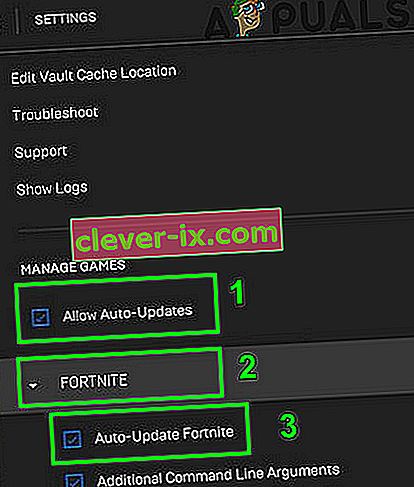
- Afslut launcheren.
- Åbn igen launcheren og kontroller, om spillet fungerer fint.
Løsning 2: Nulstil Winsock-data til standardværdierne
Winsock er ansvarlig for håndtering af input- og outputanmodninger fra internetapplikationer. Du kan støde på den fejl, der diskuteres, hvis Winsock-kataloget er korrupt eller har dårlige konfigurationer gemt. I dette tilfælde kan nulstilling af Winsock til standardværdier muligvis løse problemet.
- Klik på Windows- knappen, og skriv kommandoprompt i søgefeltet . Højreklik derefter på Kommandoprompt på listen over resultater, og klik derefter på Kør som administrator .

- Skriv følgende kommando i kommandopromptvinduet, og tryk derefter på Enter- tasten.
netsh winsock reset
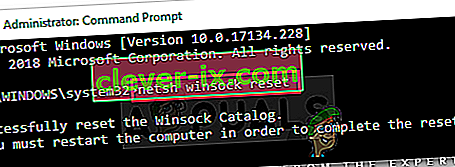
- Genstart nu dit system, og kontroller derefter, om spillet er fri for fejlen.
Løsning 3: Skyl DNS-cachen, og forny IP-adressen
En DNS-cache er en midlertidig database, der består af alle de seneste DNS-opslag. Denne database henvises af OS til at løse en DNS-forespørgsel hurtigt. Du kan støde på den fejl, der diskuteres, hvis DNS-cachen på dit system enten er beskadiget eller har dårlige konfigurationer gemt af systemet. I dette tilfælde kan det løse problemet at rydde DNS-cachen og forny IP-adressen.
- Klik på Windows- knappen, og skriv kommandoprompt i søgefeltet . Højreklik derefter på Kommandoprompt på listen over resultater, og klik derefter på Kør som administrator .

- Skriv følgende kommandoer i kommandopromptvinduet en efter en, og tryk på Enter- tasten efter hver kommando:
ipconfig / flushdns ipconfig / frigiv ipconfig / forny
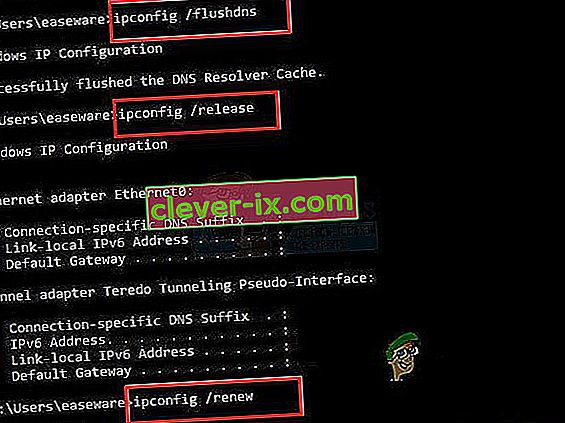
- Genstart nu dit system, og kontroller ved genstart, om spillet er begyndt at fungere fint.
Løsning 4: Opdater systemdrivere og Windows-version til det nyeste
Windows-operativsystemet og drivere til dit system opdateres løbende for at mætte den stadigt udviklende teknologiske udvikling og patch de kendte fejl. Du kan støde på den aktuelle fejl, hvis du bruger en forældet version af Windows eller systemdrivere eller på grund af deres forældede kompatibilitet. I denne sammenhæng kan opdatering af Windows og systemdrivere (især netværks- / Wi-Fi-driver) til det nyeste bygget muligvis løse problemet.
- Opdater drivere til dit system.
- Opdater Windows-versionen af din pc til den nyeste version.
- Efter opdatering skal du starte spillet og kontrollere, om det fungerer fint.
Løsning 5: Brug engangsadgangskode til at logge på spillet
Engangskodeord kan bruges til at synge spillet ind uden at nulstille adgangskoden. Denne funktion er især nyttig i spilkonsoller, hvor Google / Facebook-login ikke understøttes. Men husk at hvis du har beskyttet din konto gennem tofaktorautentificering, vil du ikke være i stand til at bruge den nævnte funktion. Hvis der er et midlertidigt problem med at logge på, kan det muligvis løse problemet at bruge engangskodeordet.
- På loginskærmen på din konsol skal du klikke på Hent engangskodeord .

- Indtast nu din e-mail-adresse, og klik derefter på knappen Send e-mail .
- Åbn din e-mail og få adgangskoden. Bemærk, at en engangskodeord udløber efter 30 minutter.
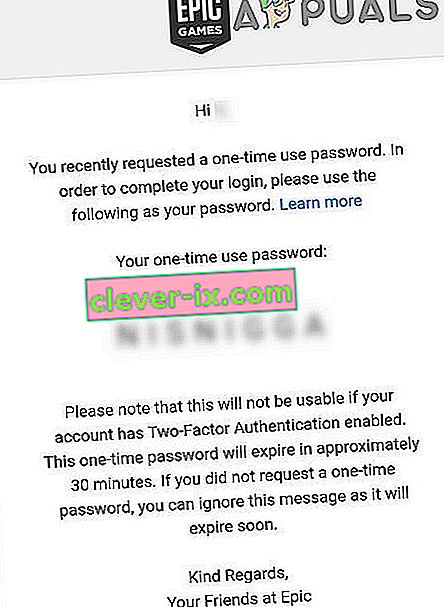
- På login-skærmen skal du derefter prøve at logge på ved hjælp af engangskodeordet og din e-mail for at kontrollere, om problemet er løst.
Løsning 6: Skift din adgangskode til spillet
En midlertidig fejl mellem din spilklient og Epic Game-servere kan forhindre dig i at logge på Fortnite-spillet. Det vil være en god ide at ændre din adgangskode for at rydde den nævnte fejl. Dette genoptager hele processen med adgangskoder og hjælp
- Afslut launcheren.
- Åbn din browser, og naviger til webstedet Epic Games.
- Log ind på webstedet, og klik derefter på dit kontonavn (placeret i øverste højre hjørne).
- Klik nu på Konto .
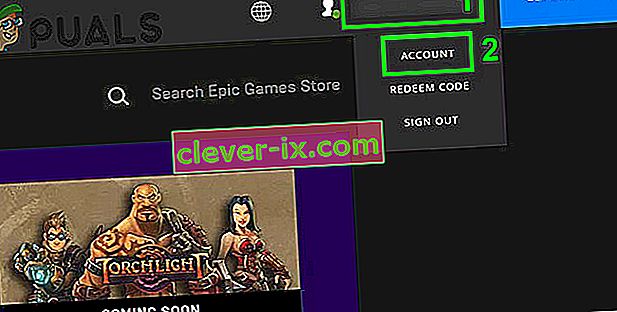
- Klik derefter på Adgangskode og sikkerhed i venstre rude i vinduet .
- Klik nu på Skift din adgangskode, og skriv den nye adgangskode efter eget valg.
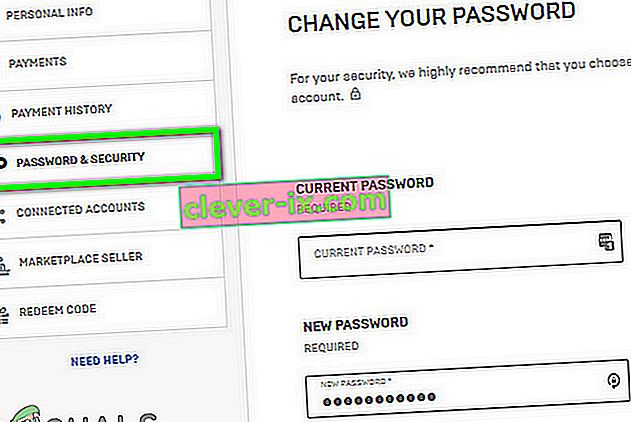
- Vent i 5 minutter, og åbn derefter launcheren for at kontrollere, om problemet er løst.
Løsning 7: Afbryd Google-kontoen fra Epic Games-kontoen
Epic Games-servere er kendt for at skabe problemer med linkede konti på grund af cross-buy pc-funktionen. Xbox understøtter ikke denne funktion, mens PS4 understøtter. Du kan støde på den fejl, der diskuteres, hvis du bruger tilsluttede konti, der har forskellige muligheder for cross-buy pc-funktionen. I denne sammenhæng kan frakobling af den modstridende konto eller din google-konto fra Epic Games-kontoen muligvis løse problemet.
Du kan følge løsningerne i 'Din konto kan ikke spille på denne platform' -fejl på Fortnite
Hvis selv dette ikke virker for dig, skal du prøve at afinstallere startprogrammet og slette alle relaterede mapper (undtagen mappen Gem). Genstart nu dit system, og geninstaller derefter startprogrammet fra bunden.